你正在寻找一种简单的方法来找到你的WordPress网站上的404错误页面并重定向它们吗?
404错误发生时,用户试图到达您的网站上不再存在的页面。这些404错误会造成糟糕的用户体验,从而导致搜索引擎排名下降和电子商务销售下降。
在本文中,我们将向您展示如何在WordPress中轻松跟踪404页面并重定向它们。图>
<
404错误是什么?
404错误是一个HTTP状态码,表示服务器无法到达您试图访问的网页。
这意味着如果您输入一个不存在的网页的URL,那么您将看到’404 page not Found’错误。
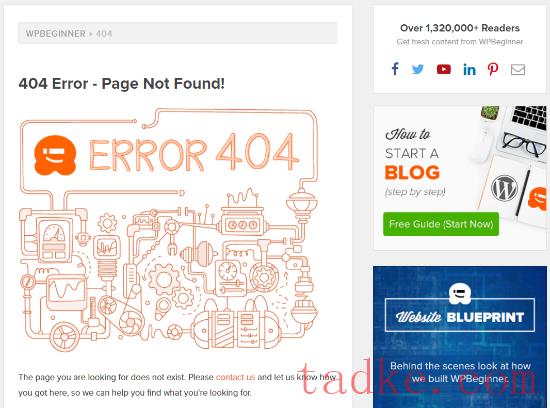
现在,出现404错误的原因有很多。这可能是因为您在输入URL地址时犯了错误,该页面已从网站上删除,或者域名已不存在。
可能导致404错误的另一个原因是页面被移动到另一个URL,但没有正确地重定向,导致链接断开。
最后,有时服务器故障也会导致WordPress网站出现404错误。
为什么要跟踪404页面并重定向它们?
现在你知道了404错误的不同原因,让我们来看看为什么网站所有者跟踪404错误并修复它们是非常重要的。
404错误对您网站的用户体验不利。如果用户找不到他们想要的页面,那么他们很可能会离开你的网站,转到你的竞争对手那里。
这意味着你将失去潜在客户,错失将访问者转化为订阅者的机会。
除此之外,404错误对你的WordPress SEO排名有负面影响。搜索引擎# 8217;排名算法通常会在网站遇到断裂链接时对其进行惩罚。
更不用说,这些破碎的页面会导致你失去有价值的反向链接,从而导致较低的域名权威和谷歌关键字排名的显著下降。
说到这里,让我们来看看如何在WordPress中轻松地跟踪404页面并重定向它们。我们将介绍两种不同的方法,所以请随意点击下面的链接跳转到您喜欢的方法:
Video Tutorial
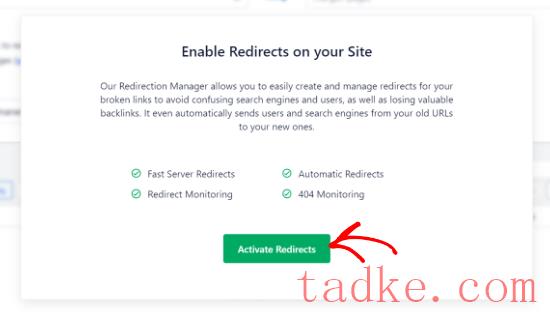
之后,您需要访问‘设置’选项卡下的重定向,启用404日志和跟踪页面与断开链接。
直接向下滚动到‘部分,并确保‘404日志’选项已启用。接下来,使用下拉菜单选择记录404日志的时间段。为了获得最佳的服务器性能,我们建议不要超过一个月。
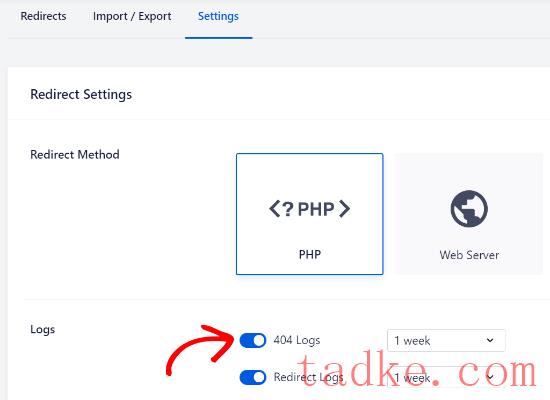
设置完成后,点击‘Save Changes’按钮。
现在,您将看到一个‘404日志’选项卡在AIOSEO的重定向部分。
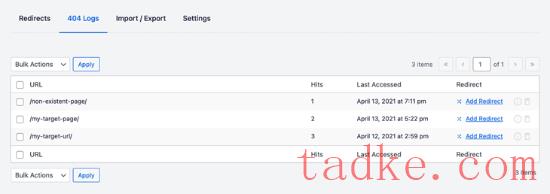
当您首次启用404日志时,该页将没有任何数据。只有在启用该设置后,它才会开始监视404页面。
一旦激活,AIOSEO 404日志会主动监视你网站上的404错误,并在这里显示它们。
它将显示所有有404错误的url的列表,以及该链接在‘Hits’列,最后访问日期在‘last accessed&# 8217;列。
一旦你确定了有断开链接的页面,你可以简单地通过点击‘添加重定向’按钮。
当您单击该按钮时,您将看到输入目标URL并从下拉菜单中选择重定向类型的选项。例如,您可以通过选择301 Moved permanent选项永久移动页面。
然后点击‘添加重定向’按钮,您的断开链接现在将自动重定向到新的目标URL。
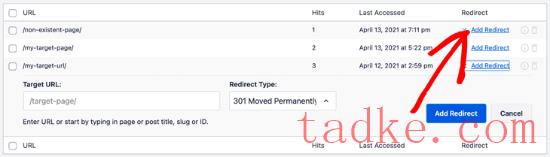
清除AIOSEO中的404错误日志
随着时间的推移,日志文件的大小可能会增长并占用大量磁盘空间。WordPress主机磁盘空间不足会导致错误。为了确保您不会遇到这个问题,最好的做法是删除和清除404错误日志。
使用AIOSEO,您可以通过单击垃圾桶图标轻松地从日志中删除任何单个404错误。
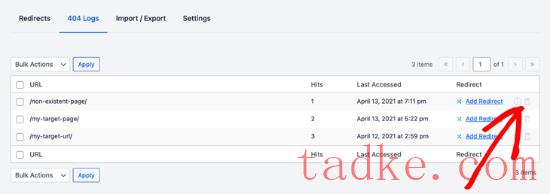
你也可以通过All in One SEO»Tools然后点击‘Database Tools’选项卡。
现在向下滚动到‘日志’清除404日志’按钮。
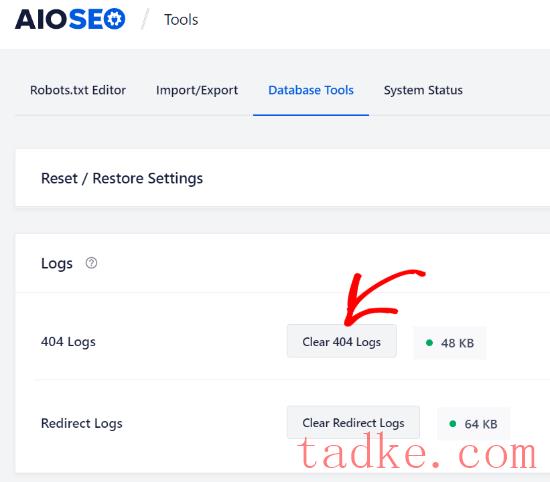
AIOSEO中的永久链接监控
除了跟踪404错误之外,AIOSEO重定向管理器还提供了永久链接监控。这意味着如果你在你的网站上删除一个页面,或者改变任何博客文章的URL,那么它会自动通知你设置一个重定向。
在某些情况下,AIOSEO甚至可以毫不费力地为您设置适当的301重定向。
附加提示:使用AIOSEO在WordPress中设置更快的301重定向
AIOSEO允许您通过转到设置选项卡并选择Web服务器重定向方法来设置更快的重定向。
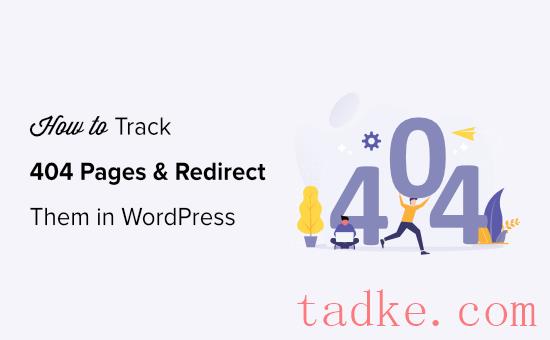
与默认的WordPress/PHP重定向方法相比,这可以让你解锁显著的速度改进。
方法二:Track 404 Pages &使用重定向插件
下一个跟踪404页面并重定向它们的方法是使用WordPress重定向插件。
注意:这是一个高级插件,一些初学者可能会觉得很难使用。
首先,你需要安装并激活插件。有关更多细节,请参阅我们如何安装WordPress插件的分步指南。
激活后,转到Tools»Redirection,然后向下滚动,单击‘按钮设置您的重定向。
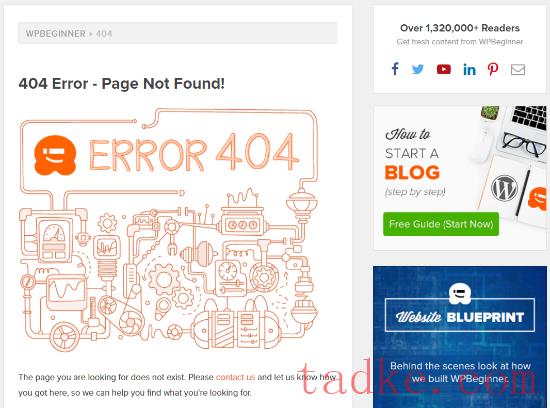
之后,插件会询问您是否想要监控WordPress中的永久链接更改,以及您是否想要保留重定向和404错误的日志。
选择这些选项的复选框,然后点击‘继续安装’按钮。
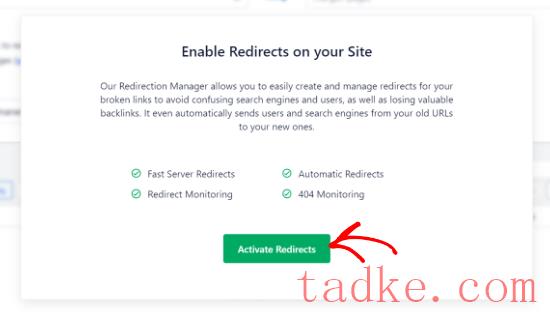
插件现在将测试Rest API状态。当状态结果返回为‘Good’时,您可以单击‘Finish Setup’按钮。
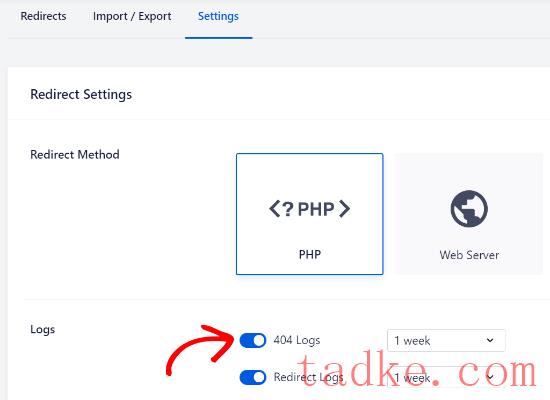
之后,您可以为您的404页面添加一个新的重定向。首先,在“源URL”列中输入要重定向的页面的URL。
接下来,选择是否要精确匹配查询参数,忽略它们,或者从query parameter下拉菜单中将它们传递到目标URL。
现在输入404页面将被重定向到的目标URL,保持Group选项为‘重定向,’点击添加重定向’按钮。
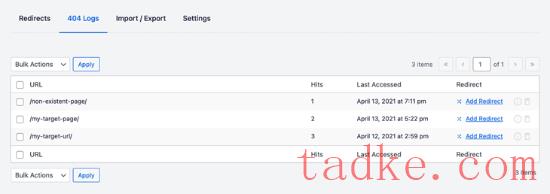
如果你想要更多的选项来设置重定向,然后点击‘齿轮图标’添加重定向按钮旁边。
您可以首先在Source URL列中添加显示404的旧URL,像前面一样选择Query Parameter,并添加Title来描述此重定向的目的。
之后,从下拉菜单中选择Match选项。您将看到多个选项,包括仅URL、URL和引用、URL和用户代理以及URL和登录状态。
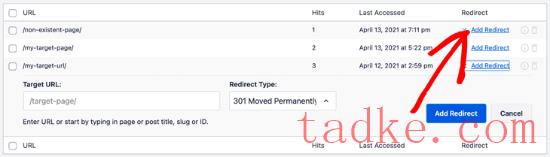
在大多数情况下,您希望使用‘URL和referrer’设置。主要是因为如果您看到针对特定页面的多个404请求,那么很可能不是用户输入错误,而是有人链接到了错误的URL。
现在,每当其他人链接到您移动的错误URL或帖子时,它会自动将他们重定向到新位置。
接下来,确保您的操作是‘Redirect to URL’其他选项很复杂,需要高级技术知识。
在重定向类型中,您需要从HTTP代码下拉列表中选择一个选项,例如‘301 –永久# 8217;。
最后,在Matched target列中输入目标URL。输入这些信息后,点击‘Add Redirect’按钮。
您可以转到新的URL进行测试,并确保重定向工作正常。
插件也有跟踪404错误日志的选项。只需点击‘404s’选项卡,这个插件会显示自从你安装了这个插件以来,你的网站上最近发生的404错误。
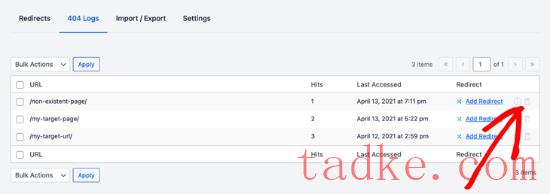
注意:如果您刚刚启用了重定向插件,404日志页面将为空。它只在插件被激活后才开始记录404错误。
我们希望这篇文章能帮助你学习如何在WordPress中跟踪404页面并重定向它们。你可能还想看看我们列出的最好的WordPress联系人表单插件,当用户看到404错误时,可以通知你,以及我们对远程团队最好的商务电话服务的比较。
和





























RSS